如何从 Google Home 启用 Netflix Casting
.jpg)
不言而喻,Google Home 让我们的生活变得更轻松。它允许您将其连接到许多应用程序和家用电器,因此您可以仅通过语音来控制许多事物。首次发布时,最简单的流式传输媒体方式是使用 YouTube。
您可以在电视上的任何 Chromecast 设备上播放 YouTube。只需让 Google Home 播放 YouTube,您就可以使用各种视频。问题是,YouTube 不允许您观看自己喜欢的电影和电视节目。
这就是 Netflix 发挥作用的地方。起初,您无法从 Google Home 投射 Netflix。值得庆幸的是,情况不再如此。只需执行几个简单的步骤,您就可以将 Netflix 连接到您的 Google Home 并流式传输您喜爱的内容。
您需要什么
您首先需要的是 Google Home和 Chromecast 连接到同一网络。这通常在大多数家庭中是默认设置的,但如果您的家庭不是这种情况,则您需要在开始将 Netflix 连接到 Google Home 之前执行此操作。
您需要的另一件事是最新版本的 Google 应用程序以及 Home 应用程序。这是因为并非所有软件版本都支持此功能,因此请务必从 Play 商店更新这些应用。
如果您不知道如何执行此操作,这是最简单的方法:
- 打开 Play 商店
- 转到“我的应用”
- 您将看到 Google 应用和 Home 应用,因此为它们选择“更新”
将 Netflix 连接到 Google Home
这是一个相当简单的过程,不会占用您太多时间,而且几乎任何人都可以轻松完成。以下是您需要遵循的步骤:
- 打开 Google Home 应用
- 转到“设备”>主页>设置 >更多设置视频和照片
- 从菜单中选择 Netflix,它会链接到您的帐户
将 Netflix 连接到 Google Home
还有一个更快的方法来做到这一点。您可以简单地要求 Google Home 流式传输 Netflix,它会告诉您需要将其连接到您的帐户。执行此操作时,只需打开 Google Home 应用,它就会立即显示此选项。
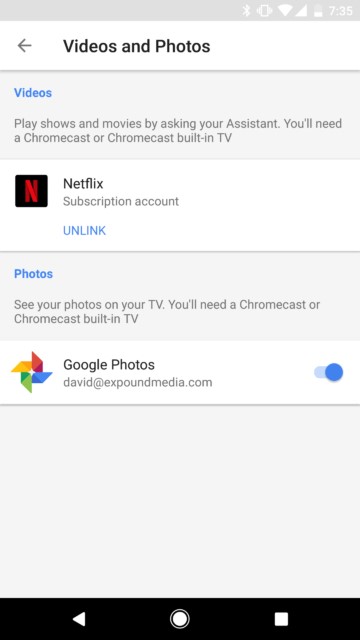
使用 Google Chrome 流式传输 Netflix
将 Netflix 连接到 Google Home 后,就可以非常方便地流式传输电影和电视节目。在大多数情况下,您只需像在电视上观看 YouTube 视频一样调用您选择的节目。
因此,您唯一需要做的就是说,“ OK Google,在电视(或任何其他 Chromecast 设备)上玩《权力的游戏》。”Google 助理通常非常擅长理解您所说的内容,因此您会立即在 Netflix 上播放您的节目。
但是,有些情况下您可能会混淆它。如果您要播放的电影/电视节目的标题与 YouTube 视频的标题相同,您有时会看到该视频而不是 Netflix 节目。如果发生这种情况,您唯一需要做的就是指定您想在 Netflix 上观看某些内容。因此,如果我们使用最后一个示例,您会说“OK Google,在电视上的 Netflix 上播放《权力的游戏》。”
你拥有的所有 Chromecast 设备也是如此。如果你家里有更多这样的设备,只需说出你想使用哪个。指定你想在卧室或客厅的电视上看电影房间,以便 Google 助理可以立即识别您的需求。
使用 Google Home 控制 Netflix
使用 Google Home 投射 Netflix 的最好的事情之一是它可以让您观看您的视频喜欢的内容真的很容易。将 Netflix 连接到 Google Home 后,您只需通过语音即可控制它。只需说出您的需要,您就可以控制几乎所有事情。例如,您可以说:
- '播放/暂停'
- '下一集'
- '快退五分钟'
- '音量增大/减小'
这是人们决定将 Netflix 连接到 Google Home 的主要原因之一。这非常方便,让体验更加愉快。

从 Google Home 取消 Netflix 的链接
如果您出于任何原因需要从您的帐户取消 Netflix 的链接,这样做非常容易。例如,您可能需要切换到新的 Google 帐户,并且希望将您的设备连接到新帐户。如果发生这种情况,请执行以下步骤:
- 打开 Google Home
- 转到“设备”>主页>设置 >更多设置视频和照片
- 在 Netflix 下,选择“取消链接”
执行此操作后,您只需按照我们显示的步骤将 Netflix 连接到另一个帐户
总结
如您所见,将 Netflix 连接到 Google Home 非常简单。只需几分钟,您就可以轻松设置您的娱乐系统。
流式传输您喜欢的内容也非常简单方便。完成所有这些设置后,您的声音就可以取代遥控器。这也是很多 Netflix 用户对这个功能心存感激的原因。如果您是其中之一,这篇文章应该已经涵盖了您,或者至少我们希望如此。













0 评论